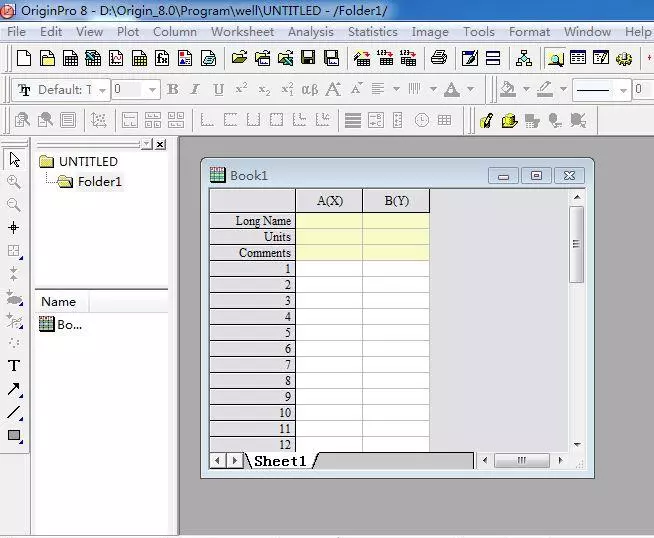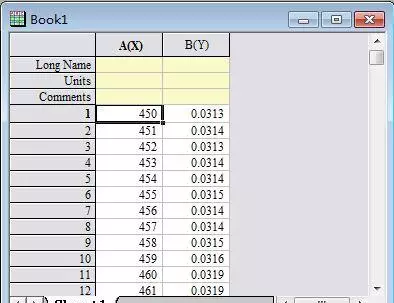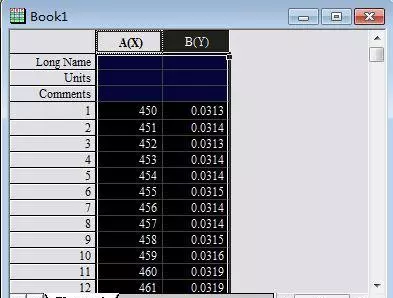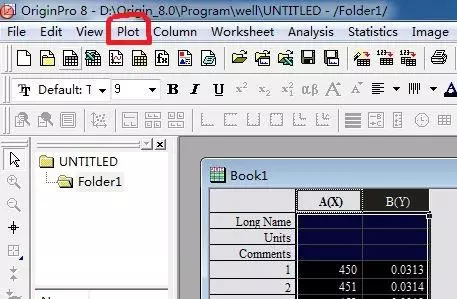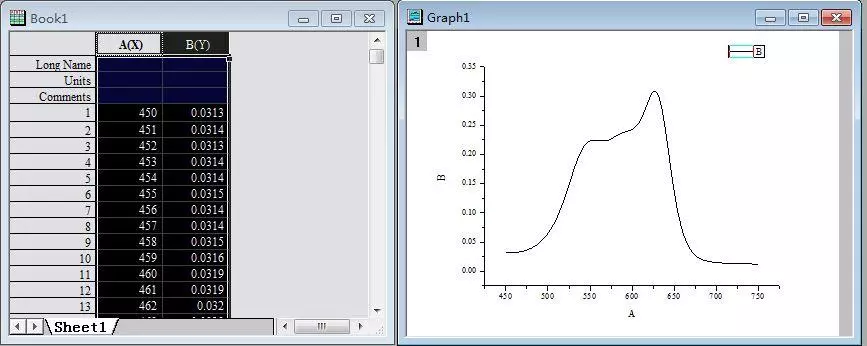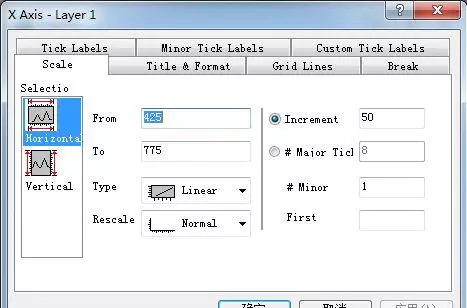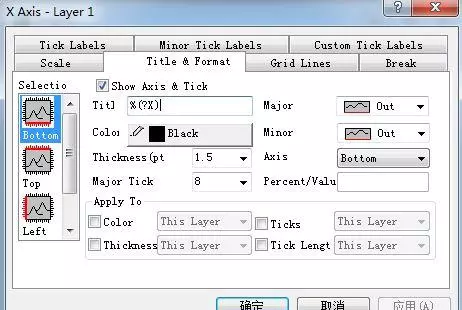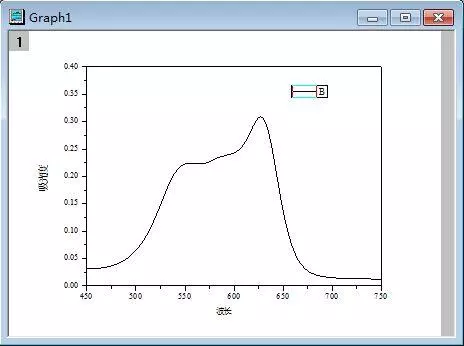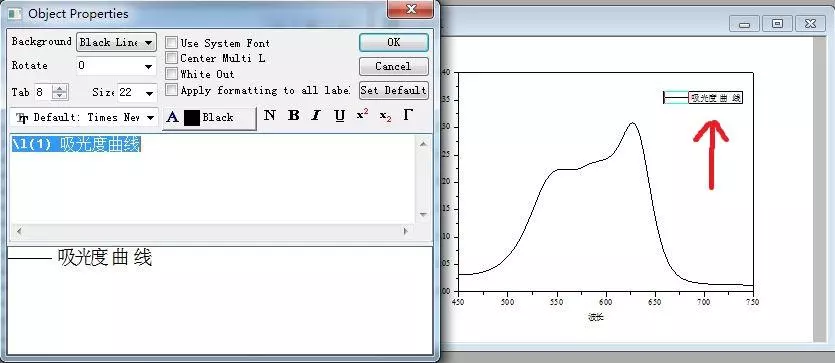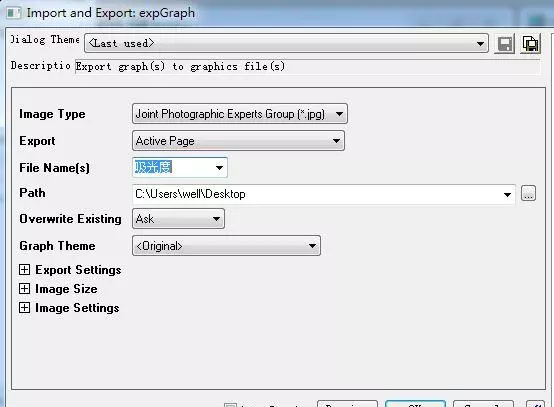origin怎么把数据用光滑曲线拟合
对于经常文章写作的人来讲,一定会或多或少的用到一些曲线或其他图形辅助来说明自己的观点,尤其是对于研究生及一些科研工作者,对于数据的处理更离不开origin这款软件,接下来几期笔者会由浅入深的介绍origin的几个比较有用的技巧,也希望和同学们一起探讨,共同进步。
Origin具有两大主要功能:数据分析和绘图。Origin的数据分析主要包括统计、信号处理、图像处理、峰值分析和曲线拟合等各种完善的数学分析功能。准备好数据后,进行数据分析时,只需选择所要分析的数据,然后再选择相应的菜单命令即可。
下面开始介绍如何使用origin进行绘图。
分别打开origin和需要绘图的数据文件(一般为Excel)。
将Excel文件中的数据复制,粘贴到origin中的对应的工作表中。
按住Ctrl,分别点选A,B两栏数据进行全选(工作表类似于Excel,操作方法一样)或者单击A(X)左侧的空白格全选,效果一样。
下面就可以对曲线图形进行修饰,首先更改横纵坐标的显示范围,使曲线更加美观。双击横坐标或纵坐标处的数字,弹出如下面板:
Scale:调节横纵坐标的范围
Title&Format:设置坐标轴的形式,比如刻度大小,显示上和右坐标轴
Title lables:设置横纵坐标数字的显示格式
用到最多的也是以上三个按钮,其他的大家可以自己尝试了解一下。
下图就是大致成品,修改X和Y轴注释时,直接双击就可以进入修改状态进行修改。
曲线的标记及注释(图右上角B)的修改有两种方法,一是双击直接修改,而是在B上单击“右键”-“properties”修改即可。
这只是origin的其中一种曲线形式,你可以根据你的数据类型绘制不同的图形,比如散点图,柱状图,波状图等等。可以说origin是数据分析非常重要的一个工具,熟练地掌握它就可以让你的工作学习效率大大提高。
相关文章
-
-

苹果手机传输数据微信聊天记录还在么
如果你原本就是iPhone用户,那还是建议你将旧手机上的所有数据都进行迁移,不仅是为了方便查看微信聊天记录,其他APP的聊天记录也可以查到,也不用麻烦地一一重新下载就iPhone上的APP了。倘若你是安卓换iPhone,那么就可以使用第二种方法,整个过程还是十分迅速的。总之,两种方法都能保证微信聊天记录能完美迁移和备份。
2024-03-29 阅读 (129) -

vivo如何备份手机的全部数据
除了vivo自带的备份工具外,您还可以使用第三方备份软件来备份手机数据。这些软件可以提供更加全面的备份功能,满足用户不同的需求。在选择第三方备份软件时,建议选择正规、可靠的软件,以确保数据安全。以下是使用第三方备份软件备份数据的步骤:vivo手机备份所有数据可以通过使用vivo自带的备份工具或第三方备份软件来实现。不同的方法适用于不同的情况,您可以根据自己的需求和喜好选择适合的方法。无论您选择哪种方法,都可以保障手机数据的安全,避免因数据丢失或损坏造成的不必要的损失。希望本文的介绍能够对您有所帮助。
2024-02-26 阅读 (127) -
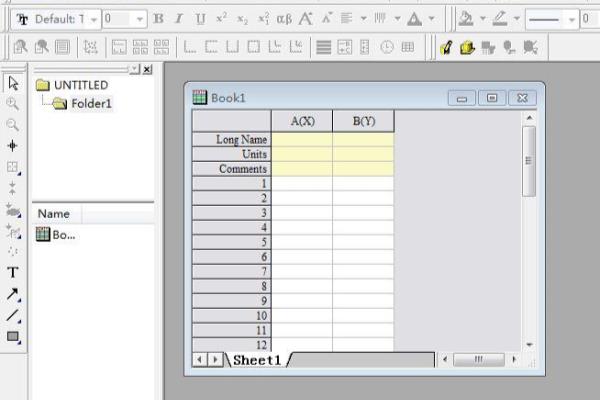
origin怎么把数据用光滑曲线拟合
对于经常文章写作的人来讲,一定会或多或少的用到一些曲线或其他图形辅助来说明自己的观点,尤其是对于研究生及一些科研工作者,对于数据的处理更离不开origin这款软件,接下来几期笔者会由浅入深的介绍origin的几个比较有用的技巧,也希望和同学们一起探讨,共同进步。Origin具有两大主要功能:数据分析和绘图。Origin的数据分析主要包括统计、信号处理、图像处理、峰值分析和曲线拟合等各种完善的数学分析功能。准备好数据后,进行数据分析时,只需选择所要分析的数据,然后再选择相应的菜单命令即可。
2024-02-22 阅读 (115) -
iphone怎么传输数据到新iphone
换新iPhone后,你都是怎么将旧iPhone的数据传到新手机的❓有一种巨简单巨方便的iPhone数据传输方法,我不允许地球上还有人不知道——苹果官方自带的数据迁移功能“快速开始”。不用iCloud,不用iTunes,(是的我懂我知道这两都槽点无数),无需数据线,也无需电脑做中介,把新旧手机挨在一起,就可以将旧iPhone里的数据直接隔空传输到新iPhone上,就这么简单~
2025-05-29 阅读 (108)
热门资讯
-
 2024-03-29 阅读 (129)
2024-03-29 阅读 (129) -
 2024-02-26 阅读 (127)
2024-02-26 阅读 (127) -
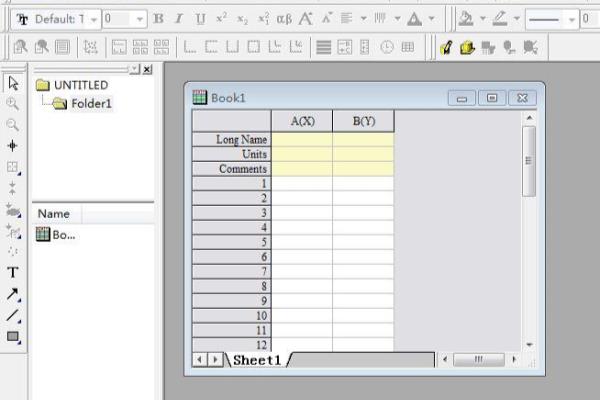 2024-02-22 阅读 (115)
2024-02-22 阅读 (115) -
-
换新iPhone后,你都是怎么将旧iPhone的数据传到新手机的❓有一种巨简单巨方便的iPhone数据传输方法,我不允许地球上还有人不知道——苹果官方自带的数据迁移功能“快速开始”。不用iCloud,不用iTunes,(是的我懂我知道这两都槽点无数),无需数据线,也无需电脑做中介,把新旧手机挨在一起,就可以将旧iPhone里的数据直接隔空传输到新iPhone上,就这么简单~
2025-05-29 阅读 (108)
随机推荐
最新资讯
-
换新iPhone后,你都是怎么将旧iPhone的数据传到新手机的❓有一种巨简单巨方便的iPhone数据传输方法,我不允许地球上还有人不知道——苹果官方自带的数据迁移功能“快速开始”。不用iCloud,不用iTunes,(是的我懂我知道这两都槽点无数),无需数据线,也无需电脑做中介,把新旧手机挨在一起,就可以将旧iPhone里的数据直接隔空传输到新iPhone上,就这么简单~
2025-05-29 阅读 (108) -
-
 2024-03-29 阅读 (129)
2024-03-29 阅读 (129) -
 2024-02-26 阅读 (127)
2024-02-26 阅读 (127) -
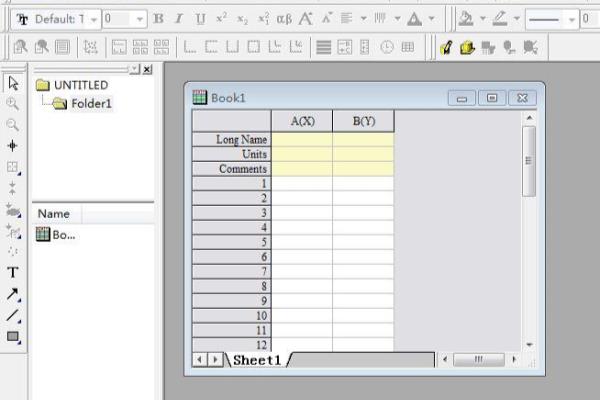 2024-02-22 阅读 (115)
2024-02-22 阅读 (115)